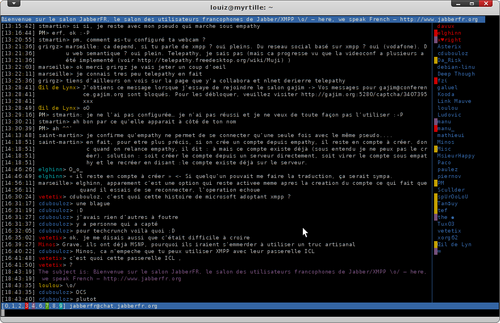Poezio
Poezio | |
|---|---|
| Информация | |
| Сайт: | poezio.eu/en/ |
| Язык: | Python 3 (+ncurses) |
| ОС/платформа: | Linux |
| Библиотека: | SleekXMPP |
| Лицензия: | GPL |
| Разработчик: | Florent Le Coz (louiz) |
| Характеристики | |
| Мультиязычность: | да |
| Поддержка стандартов | |
Poezio - терминальный XMPP-клиент от французских разработчиков. В качестве концепции клиента авторы заявляют о стремлении сделать его похожим на популярные IRC-клиенты - WeeChat и irssi. Многие команды специально сделаны похожими, чтобы пользователям не пришлось тратить время на привыкание к новому. Т.е. клиент ориентирован по сути на работу с MUC.
Конфигурацию клиента можно менять как из самой программы, так и путем изменения конфигурационного файла.
Кроме того, упоминается, что для начала работы не нужно получение XMPP-аккаунта. Так ли это на самом деле нужно проверить.
Интерфейс переведён на различные языки, в т.ч. русский.
Снимки экрана
Технические подробности
Изначально в клиенте использовалась библиотека xmpppy. Для работы требуется Python не ниже третьей версии.
Клавиатурные сокращения
Многие из сокращений аналогичные тем, что используются в Emacs
- F5, Ctrl+N → Go to the previous room
- F6, Ctrl+P → Go to the next room
- Ctrl+A → Move the curseur to the begining of the line
- Ctrl+E → Move the curseur to the end of the line
- Ctrl+W → Delete the word before the cursor
- Ctrl+K → Delete the text from the cursor to the end of the line and save it in the clipboard
- Ctrl+U → Delete the text from the beginning of the line to the cursor and save it in the clipboard
- Ctrl+Y → Insert the text in the clipboard after the cursor
- Ctrl+J → Send the message or the command (same as the Enter key)
- Ctrl+D → Delete the char after the cursor (same as the Suppr key)
- Tab → Complete the nickname that you're typing. If nothing has been entered, insert the nickname of the last user who spoke
- Shift+Tab → Complete the word that you're typing, based on the list of the recently said words in the conversation
- Up, Down → browse the history of the last messages or commands you've entered
Чтобы ввести команду нажмите / и затем имя команды наберите, например, /help